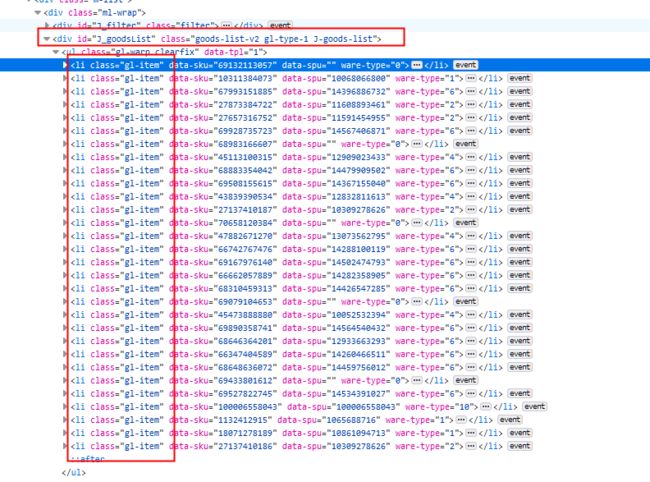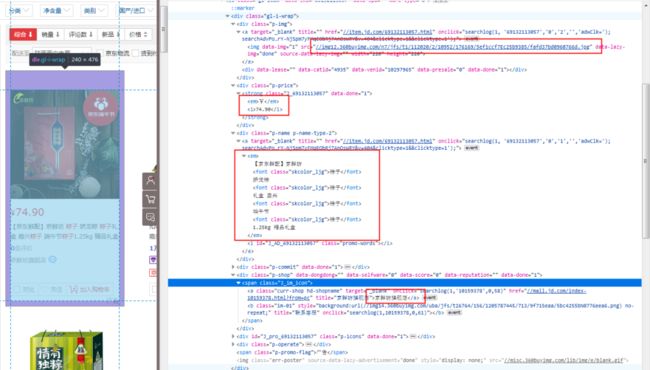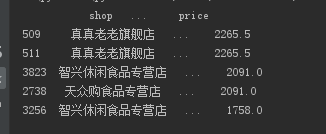Python爬虫篇(四):京东数据批量采集
京东数据批量采集
●前言
一年一度的端午节又到了,甜咸粽子之争也拉开了帷幕,它价格高昂,它味道鲜美,然而,默默无名的它却备受广大民众喜爱!好家伙,一看就是老qq看点了
,那咱们能做些什么呢,当然是选择盘它啊,今天咱们就看看京东上粽子的行情。
●爬取京东数据
发起请求-获取响应内容-解析内容-保存内容,还是熟悉的老四步曲。
1. 发起请求,获取响应内容
浏览器打开京东(https://www.jd.com),搜索“粽子”,点击下一页
可以看到url的构造是https://search.jd.com/Search?keyword=%E7%B2%BD%E5%AD%90&qrst=1&stock=1&page=3&s=53&click=0,提取主要的参数keyword(搜索词)和page(页码),那么主要的url为:https://search.jd.com/Search?keyword=%E7%B2%BD%E5%AD%90&page=3,keyword是粽子,固定的,变化的参数是page,我们先请求下:
import requestsurl = 'https://search.jd.com/Search?keyword=%E7%B2%BD%E5%AD%90&page=3'headers = {'Host': 'search.jd.com','User-Agent': 'Mozilla/5.0 (Windows NT 6.1; Win64; x64; rv:77.0) Gecko/20100101 Firefox/77.0','Accept-Language': 'zh-CN,zh;q=0.8,zh-TW;q=0.7,zh-HK;q=0.5,en-US;q=0.3,en;q=0.2'}r = requests.request('GET',url=url,headers=headers)print(r.text)
2.解析数据
解析数据当然要用到最强大也是最方便的BeautifulSoup了,先看我们需要采集的数据在哪:
咱们来采集主要的四个数据,图片,价格,描述,店铺名称,打开调试器,分析页面构造:
我们可以看到商品的数据在一个id为J_goodsList的div里,内层的每一个li标签包含了一个商品的全部信息,然后我们就可以开始解析了:
from bs4 import BeautifulSoupimport requestsurl = 'https://search.jd.com/Search?keyword=%E7%B2%BD%E5%AD%90&page=' + str(page)headers = {'Host': 'search.jd.com','User-Agent': 'Mozilla/5.0 (Windows NT 6.1; Win64; x64; rv:77.0) Gecko/20100101 Firefox/77.0','Accept-Language': 'zh-CN,zh;q=0.8,zh-TW;q=0.7,zh-HK;q=0.5,en-US;q=0.3,en;q=0.2'}r = requests.request('GET',url=url,headers=headers)div = BeautifulSoup(r.text,'lxml').find_all('div',id='J_goodsList')[0] # 拿到主要divitems = BeautifulSoup(str(div),'lxml').find_all('li',class_='gl-item') # 商品列表print(items)print(len(items))
打印一下,发现只采集到了30个li标签,然而通过网页我们可以发现每页是有60个商品的,也就是说这只拿到了前30个数据,可以猜想京东是通过ajax加载数据的,打开调试器,查看网络,鼠标往下滑:
可以看到出现了后边30条数据的请求,分析链接构造,page参数为偶数,之前的30条数据page参数为奇数,也就是第一页的数据就是page为1和2的数据,商品总共是100页,也就是page从1-200,链接搞定,我们继续解析详细数据:
items = BeautifulSoup(str(div),'lxml').find_all('li',class_='gl-item'result = []for item in items:desc = BeautifulSoup(str(item), 'lxml').find('div', class_='p-name p-name-type-2').find_all('a')[0].text.replace('\n','') # 去除换行符img = BeautifulSoup(str(item), 'lxml').find('div', class_='p-img').find_all('img')[0].get('src')shop = BeautifulSoup(str(item), 'lxml').find('div', class_='p-shop').find_all('a')[0].textprice = BeautifulSoup(str(item),'lxml').find_all('div',class_='p-price')[0].text.replace('\n','').split('¥')[1] # 去除换行符和格式数据result.append([shop,img,price,desc])
完整获取数据:
result = []for page in range(1, 201):print('正在采集第' + str(page) + '页')url = 'https://search.jd.com/Search?keyword=%E7%B2%BD%E5%AD%90&page=' + str(page)headers = {'Host': 'search.jd.com','User-Agent': 'Mozilla/5.0 (Windows NT 6.1; Win64; x64; rv:77.0) Gecko/20100101 Firefox/77.0','Accept-Language': 'zh-CN,zh;q=0.8,zh-TW;q=0.7,zh-HK;q=0.5,en-US;q=0.3,en;q=0.2'}r = requests.request('GET',url=url,headers=headers)print(r.text)try:div = BeautifulSoup(r.text,'lxml').find_all('div',id='J_goodsList')[0]items = BeautifulSoup(str(div),'lxml').find_all('li',class_='gl-item')for item in items:try:desc = BeautifulSoup(str(item), 'lxml').find('div', class_='p-name p-name-type-2').find_all('a')[0].text.replace('\n','')except Exception as e:desc = '无'try:img = BeautifulSoup(str(item), 'lxml').find('div', class_='p-img').find_all('img')[0].get('src')except Exception as e:img = '无'try:shop = BeautifulSoup(str(item), 'lxml').find('div', class_='p-shop').find_all('a')[0].textexcept Exception as e:shop = '无'try:price = BeautifulSoup(str(item),'lxml').find_all('div',class_='p-price')[0].text.replace('\n','').split('¥')[1]except Exception as e:price = '无'result.append([shop,img,price,desc])except Exception as e:pass
3.保存数据
import xlwtworkExcel = xlwt.Workbook(encoding='utf-8')workSheet = workExcel.add_sheet('data')workSheet.write(0, 0, '店铺')workSheet.write(0, 1, '图片')workSheet.write(0, 2, '价格')workSheet.write(0, 3, '描述')i = 0for data in result:i += 1workSheet.write(i, 0, data[0])workSheet.write(i, 1, data[1])workSheet.write(i, 2, data[2])workSheet.write(i, 3, data[3])workExcel.save(r'C:\Users\Administrator\Desktop\data.xls')
●分析数据
先看下粽子价格的top5:
import pandas as pdwb = pd.read_excel('data.xls', sheet_name='data')wb = pd.DataFrame(wb.rename(columns = {u"店铺":'shop',u"价格":'price',u"描述":'desc'}))df = wb[['shop', 'desc', 'price']]df1 = df.sort_values(by="price", axis=0, ascending=False)print(df1.iloc[:5, :])
好家伙,2265.5元,看来是吃不起了......还是去买小区门口5块钱3个的吧
再来参照淘宝的价格区间给粽子价格划分下:
贫民窟:小于22元的(底层人民专属)
平民区:大于22元小于115元的
小康家庭:大于115元小于633元的
富人区:大于633元的
wb = pd.read_excel('data.xls', sheet_name='data')wb = pd.DataFrame(wb.rename(columns = {u"店铺":'shop',u"价格":'price',u"描述":'desc'}))df = wb[['shop', 'desc', 'price']]# 统计出现次数,方便绘图primary = df.query('price <= 22').shop.count()intermediate = df.query('price > 22 and price <= 115').shop.count()senior = df.query('price > 115 and price <= 633').shop.count()rich = df.query('price > 633').shop.count()print(primary, intermediate, senior, rich)
绘制饼图:
# 显示中文问题plt.rcParams['font.sans-serif'] = ['SimHei']label_list = ['22元以下', '22-115元', '115-633元', '633元以上']size = [primary, intermediate, senior, rich]# 各部分颜色color = ['red', 'green', 'blue', 'yellow']# 各部分突出值explode = [0, 0, 0, 0.1]patches, l_text, p_text = plt.pie(size, explode=explode, colors=color, labels=label_list, labeldistance=1.1, autopct="%1.1f%%", shadow=False, startangle=90, pctdistance=0.6)# 设置横轴和纵轴大小相等,这样饼才是圆的plt.axis('equal')plt.legend(loc='upper left')plt.show()
看来平民还是占多数的嘛!